Menukar akaun iCloud anda ialah operasi mudah yang membantu anda mengurus dan melindungi data anda dengan mudah. Artikel hari ini akan membimbing anda untuk menukar akaun iCloud anda pada iPhone, iPad,... dengan mudah dan cepat.
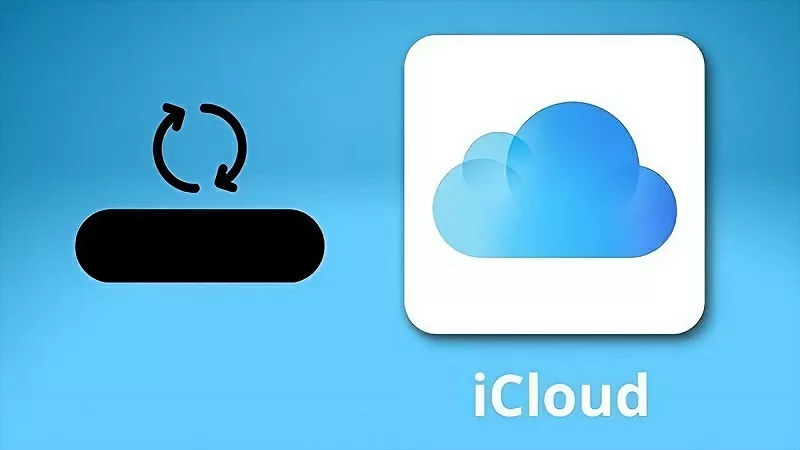 |
Bagaimana untuk menukar akaun iCloud pada iPhone dengan mudah
Menukar akaun iCloud pada iPhone anda menjadikannya lebih mudah untuk mengurus data anda dan memberikan anda kefleksibelan dalam penggunaan. Berikut ialah cara terpantas dan termudah untuk menukar akaun iCloud pada iPhone anda:
Langkah 1: Pergi ke apl "Tetapan" pada iPhone anda dan kemudian pilih "ID Apple". Seterusnya, klik pada "Log Keluar" di bawah. Apabila sistem memaparkan pemberitahuan, masukkan kata laluan "ID Apple" anda dan pilih item yang dipanggil "Matikan".
Langkah 2: Selepas selesai, sistem akan bertanya kepada anda sama ada anda ingin menyimpan data dalam versi seterusnya. Di sini, anda boleh menyimpan data penting dengan mengaktifkan suis. Klik butang "Log Keluar" sekali lagi untuk melengkapkan perubahan akaun iCloud pada iPhone.
Langkah 3: Kembali ke apl "Tetapan" dan pilih "Log Masuk". Setelah selesai, iPhone akan disegerakkan dengan akaun iCloud baharu.
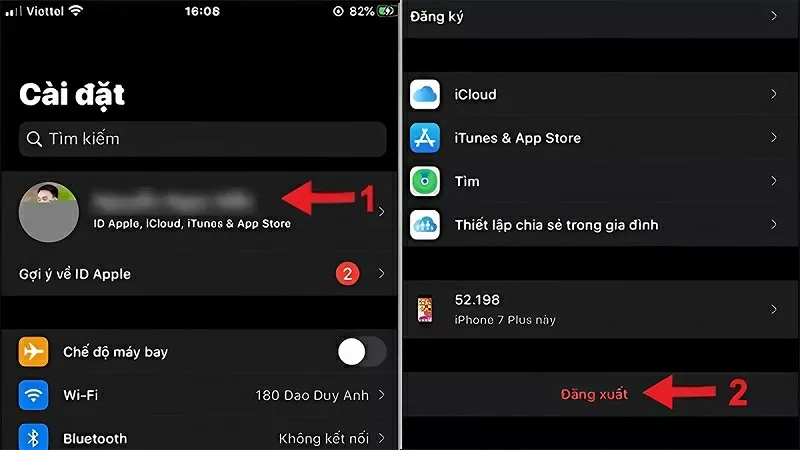 |
Cara menukar akaun iCloud pada macOS dengan cepat
Untuk menukar akaun iCloud pada Macbook dengan cepat, ikut langkah mudah ini:
Langkah 1: Klik pada ikon Apple, pilih item yang mengandungi kata kunci "Keutamaan Sistem", kemudian klik pada "iCloud". Seterusnya, klik pada item dengan aksara "Log keluar" untuk log keluar daripada akaun.
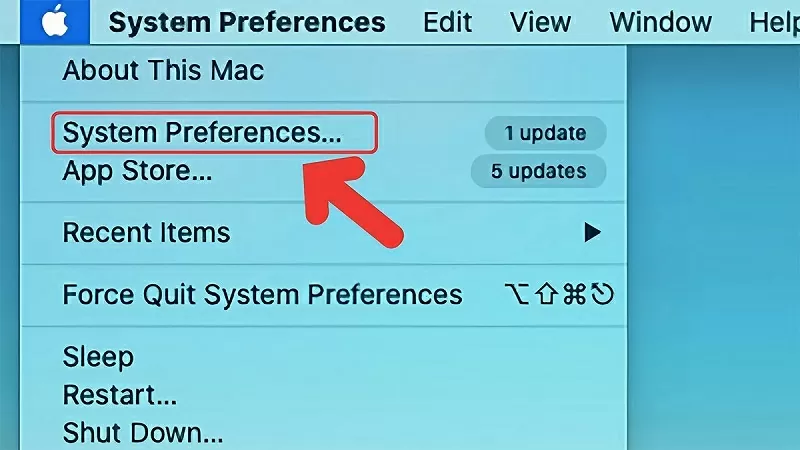 |
Langkah 2: Selepas log keluar, masukkan maklumat akaun baharu anda dan klik butang “Log masuk”.
Langkah 3: Setelah anda berjaya mengakses, anda akan melihat pilihan untuk menyegerakkan maklumat sebelumnya. Klik pada item yang anda ingin simpan untuk kegunaan selanjutnya. Akhir sekali, ikuti langkah yang diperlukan oleh sistem untuk menyelesaikan proses tersebut.
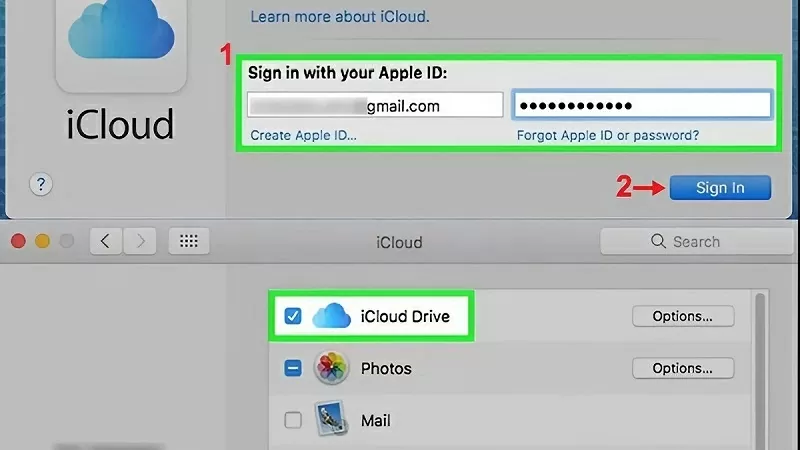 |
Cara menukar akaun iCloud pada iPad dengan mudah
Berikut ialah tiga langkah untuk menukar akaun iCloud pada iPad, mari lakukannya.
Langkah 1: Pada iPad anda, buka "Tetapan" dan pilih "Masa Skrin". Klik pada "Had" dan pilih "Tukar Akaun", kemudian pilih "Benarkan Perubahan". Seterusnya, klik pada "ID Apple" dan pilih "Log Keluar".
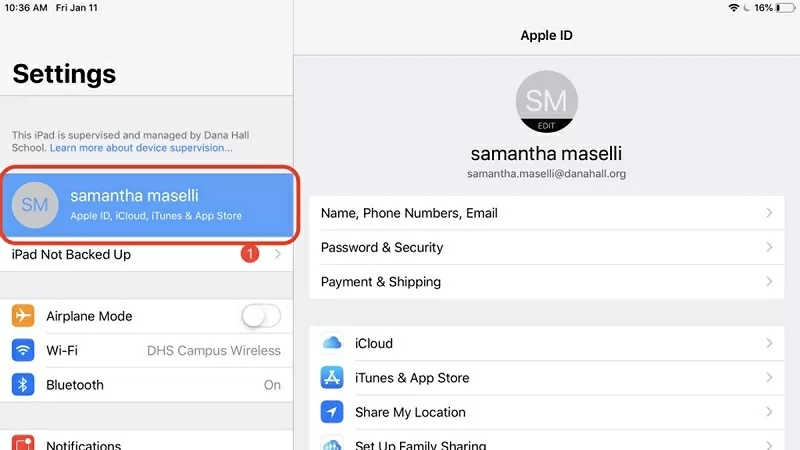 |
Langkah 2: Di sini, klik butang "Mati" untuk log keluar daripada akaun anda daripada peranti. Pada masa yang sama, pilih item yang anda mahu simpan semasa menukar akaun dan pilih teruskan.
Langkah 3: Akhir sekali, pilih "Log keluar" untuk melengkapkan proses penukaran akaun iCloud.
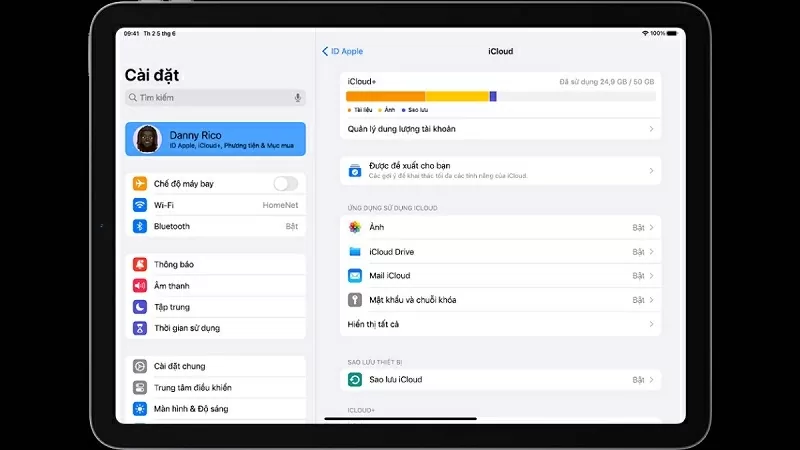 |
Menukar akaun iCloud pada iPhone, iPad,... akan menjadi lebih mudah jika anda mengikut arahan di atas. Semoga perkongsian di atas dapat membantu anda melakukannya dengan jayanya dan memanfaatkan sepenuhnya utiliti yang dibawakan oleh iCloud.
Sumber





![[Foto] Bulan penuaian super bersinar terang pada malam Pesta Pertengahan Musim Luruh di seluruh dunia](https://vphoto.vietnam.vn/thumb/1200x675/vietnam/resource/IMAGE/2025/10/07/1759816565798_1759814567021-jpg.webp)





























































































Komen (0)